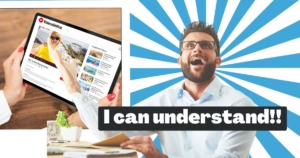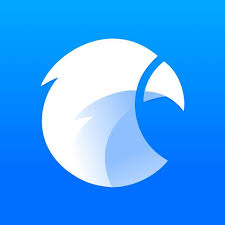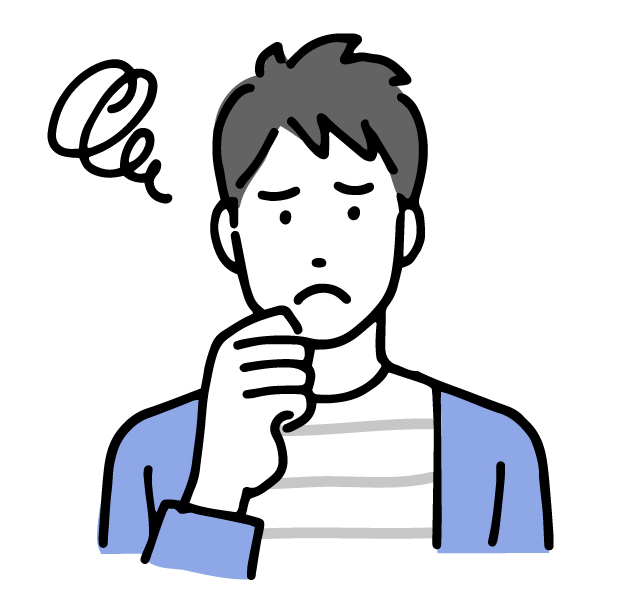 読者
読者自分の作品ができたから、おしゃれなポートフォリオサイト作りたいなぁ… あと、なるべく無料で楽に作りたいなぁ
こんにちは、Akiです。
普段はビデオグラファーやブロガーとして活動してます。
この記事では、上記の悩みを解決します。
おそらくこの記事を見ている方は、
このような方が多いかなと思っています。
- Webの知識がない
- ポートフォリオサイトの作り方がわからない
- 作りたいけどお金がないので、なるべく安く済ませたい
- けど、できるだけおしゃれな雰囲気でいい感じのポートフォリオサイトにしたい
- とにかく早く作りたい
これから以下に記載する手順を踏むことで、
高速でおしゃれなサイトを作ることができます。
それでは見ていきましょう。
前提条件
最初に前提条件として、以下があります。
何かしらのAdobeソフトのサブスクリプション契約していること
理由としては、
これから紹介する方法は「Adobe Portfolio」というアプリを使用するからです。
このアプリは、
何かしらのAdobeソフトのサブスクリプション契約していないと使用できません。
Adobeには以下3つのプランがあります。
- フォトプラン
- 単体プラン
- コンプリートプラン
それぞれを簡単に解説すると以下です。
・フォトプラン:LightroomとPhotoshopが使える
・単体プラン:Adobeのソフトどれか一つのアプリだけを選んで使うプラン
・コンプリートプラン:20以上の全てのデスクトップ・モバイルアプリが使えるプラン
個人的にはコンプリートプランがお勧めですね。
コンプリートプランのメリット
なにかと便利です。
また余談ですが、Adobeのコンプリートプランは、
Adobeマスター講座というデジハリの学習講座で購入すると、めちゃくちゃ安く購入できます。
ほぼ半額みたいなものですね(笑)
デジハリは、Adobe社公認のオンラインスクールなので
学割価格で買えるというしくみですね。
もし購入を悩まれている場合は、
Adobeマスター講座で購入するのがどこよりも安いので、超絶おすすめです(=v=)
(ちなみに、ぼくもこちらで購入してます)
まぁ今回は「Adobe Portfolio」が使用できれば問題ないので、
どのプランでも問題なしです。
というわけで、
まずはAdobeのプランどれかに加入しましょう。
では次から具体的なポートフォリオサイトの簡単な作り方を紹介していきます。
手順①:Adobe Portfolioのサイトにアクセスする
Adobe Portfolio
https://portfolio.adobe.com/sites
上記にアクセスすると、以下のような画面が表示されます。


「無料で始める」を選択をクリックしましょう。
手順2:テーマを決める
次に好きなテンプレートテーマを選びましょう。
どれもかなりおしゃれなので、自分に合うスタイルを選んでみてください。


この後ログインを求められますので、
Adobeアカウントまたはグーグルアカウント等でログインしましょう。
手順3:自由にデザインをカスタマイズする
ログイン出来たら、
手順②で選んだテンプレートのサイトが表示されます。
自由にフォント・レイアウト・ページ・色などを自分色にカスタマイズしてみましょう。


Adobe Portfolioでは以下などを自由に、 そして簡単にページ内に組み込むことできます。
- 写真・画像
- 音楽
- 動画
- YouTubeにある動画のURLの埋め込み
- テキスト
- SNSのリンク
例


簡単におしゃれなサイトをつくることができます。
手順4:サイトを公開する
最後に作ったポートフォリオサイトをネット上に公開しましょう。
この作業をしないと誰も見ることができませんのでお忘れなく。
サイトの公開には2パターンあります。
・サブドメインで公開
・独自ドメインで公開
独自ドメインなら自分の好きなURLを設定できます。
それぞれについて、以下に簡単に紹介します。
サブドメインで公開
サブドメインとは?
独自ドメインをさらに分割して利用できるドメインのこと
つまりサブドメインですと、
「myportfolio.com」のようなドメインが割り当てられます。
例
「https:// ○○○.myportfolio.com」
ちなみに、僕のポートフォリオサイトはサブドメインで作っています。
参考までに。(あとから独自ドメインにも変更できます。)
サブドメインでの公開手順は簡単です。
1.「設定」→「ドメイン名」→「サイトのサブドメイン」にURLにしたい文字を入れる


2.「サイトを公開」という緑色のボタンをクリックして完了


これでサイトがサブドメインでネットに公開されました。
独自ドメインで公開
独自ドメインとは?
お名前.comなどのドメイン登録サービスで取得できるオリジナルドメインのこと
すでに使用されていない限り、
ユーザー自身が希望するドメイン名を指定することができます。
独自ドメインを取得する際には、
取得や更新の際に費用がかかります。
独自ドメインの設定方法は以下の記事に分かりやすく記載されているので、
そちらをご覧ください。
https://kmy.website/adobe-portfolio-custom-domain/
これにて、おしゃれなポートフォリオサイト完成です。
沢山の人に見せてあげましょう。
おつかれさまでした🦜
終わりに
いかがでしたでしょうか??
ぜひ、上記内容をポートフォリオサイト制作に参考にしてみてください。
また僕のブログやYouTubeでは、以下のような記事を沢山書いたり、動画にしているので、
気になる記事や動画があったら、是非そちらもご覧いただければと思います!
音楽
・マスロック制作Tips
・DTM作曲のtips
・コード進行Tips
映像制作
・動画編集全般のtips
・Music Video制作tips
・デザインtips
フリーランス生活
・マインドtips
ブログ⬇️
YouTube⬇️
https://www.youtube.com/channel/UCch11jdD6R-kXa756gH4Eng
それでは良い音楽ライフを!